Reklāma
 Daudz jau tika runāts par Use Use Of par īsinājumtaustiņiem, bet es vēlos pievērsties konkrēti uz tiem, kurus izmantoju visbiežāk. Es bieži esmu secinājis, ka ir viegli satraukties par milzīgo īsceļu daudzumu (kas var atcerēties tos visus?), tāpēc es jums to veltīšu līdz absolūtajam pamatam un ignorēšu atpūsties. Mūsdienās tas ir Gmail.
Daudz jau tika runāts par Use Use Of par īsinājumtaustiņiem, bet es vēlos pievērsties konkrēti uz tiem, kurus izmantoju visbiežāk. Es bieži esmu secinājis, ka ir viegli satraukties par milzīgo īsceļu daudzumu (kas var atcerēties tos visus?), tāpēc es jums to veltīšu līdz absolūtajam pamatam un ignorēšu atpūsties. Mūsdienās tas ir Gmail.
Iesūtne
Tātad, kad mēs skatāmies uz mūsu Gmail iesūtni, kādi ir īsceļi, kas mums jāatceras, lai atvērtu savus e-pastus? Atbilde: J, K un ievadiet.
K aizved melno bultiņu uz jaunāku e-pastu (uz augšu), Dž uz vecākiem (uz leju) un ievadiet atver e-pastu. Vienkārši pārvietojiet melno bultiņu uz e-pastu, kuru vēlaties atvērt, pēc tam nospiediet taustiņu Enter. Pamēģini.

Ziņa
Atverot e-pastu, varat izmantot augšupvērsto un lejupvērsto bultiņu, lai ritinātu augšup un lejup pa e-pastu.
Kad esat pabeidzis e-pasta lasīšanu, nākamie svarīgie saīsnes kļūst: R Atbildēt, F uz priekšu, ! (nobīde un 1), lai atzīmētu kā surogātpastu, e arhivēt, s zvaigznīt un # uz miskasti. Ir DAUDZ citu, bet šie, manuprāt, ir vissvarīgākie. Iegaumējiet tos vispirms, pirms mācāties citus. Atcerieties, ka vispirms svarīgi.
Tātad, kad esat saņēmis e-pasta ziņojumu, kā atgriezties iesūtnē? Vienkārši. Vienkārši nospiediet U. Tagad jūs esat atpakaļ mājās. Vai tas nav viegli?
Vai vēlaties nosūtīt kādam e-pastu? Sist C lai sastādītu e-pastu.
Etiķetes
Tagad jūs vēlaties pāriet uz citu mapi. Šeit tas kļūst interesanti, un tas kļūst mazliet līdzīgs Google Desktop vai Palaidnīgs. Iesūtnē nospiediet burtu G (protams!), Un tas parādīs šo lodziņu:

Pēc tam ierakstot mapes / etiķetes pirmo burtu, uz kuru vēlaties doties, tas jums dod iespējas:

Ja tas jums nepiedāvā pareizo mapi pirmo reizi, vienkārši izmantojiet augšupvērsto un lejupvērsto bultiņu, lai ritinātu mapes, līdz tās dod pareizo. Pēc tam divreiz nospiediet enter, lai pārietu uz šo mapi. Pēc tam, tāpat kā iepriekš, izmantojiet J, K un ievadiet, lai ritinātu augšup un lejup pa e-pastu sarakstu un tos ievadītu. Pēc tam U, lai atgrieztos iezīmju sarakstā, pēc tam U vēlreiz, lai atgrieztos iesūtnē. Vienkārši atcerieties, ka U vienmēr ved jūs mājās, un jums viss būs kārtībā.
Lai uzlīmētu etiķeti, vienkārši atveriet e-pastu, nospiežot taustiņu Enter, pēc tam nospiediet taustiņu L, un tas atver šo lodziņu:

Tad atkal izmantojiet augšupvērsto un lejupvērsto bultiņu, lai atrastu pareizo etiķeti, pēc tam nospiediet enter, lai uzlīmētu etiķeti. Tagad nospiediet U, lai izietu no e-pasta vai e to arhivēt.
Vienīgie pārējie divi īsceļi, kas jums jāatceras tieši pie sikspārņa, ir N & Lpp ja uz sarunu jums ir vairāk nekā viena jauna atbilde. N aizved jūs uz nākamo Njauna atbilde un P aizvedīs jūs Lppnesakarīga atbilde.
Kā redzat, lielākā daļa īsceļu ir diezgan loģiski, un, ja jūs centīsities tos apgūt, nepaiet ilgs laiks, pirms tie sadedzinās jūsu smadzenēs un kļūs par otro dabu.
ATJAUNINĀT:
Lejupielādējiet Gmail krāpšanās lapu iemācīties un apgūt īsinājumtaustiņus. Lejupielādējiet drukāšanu un pielīmējiet to kaut kur netālu no datora.
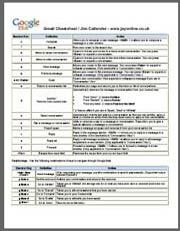
Nākamreiz es apskatīšu būtiskos ikdienas saīsnes vietnei Google Reader, kas palīdzēs jums vienā pārlūkprogrammā nokļūt simtiem RSS plūsmu.
Marks O'Nīls ir ārštata žurnālists un bibliofils, kurš kopš 1989. gada izdod publikācijas. Sešus gadus viņš bija MakeUseOf galvenais redaktors. Tagad viņš raksta, dzer pārāk daudz tējas, ar savu suni rok ar rokām un vēl raksta. Jūs varat atrast viņu Twitter un Facebook.

